

By Adela D. Louie, Son Güncelleme: 6/12/2023
iPhone'umun kilidinin açık mı yoksa kilitli mi olduğunu nasıl kontrol edebilirim?
Bir akıllı telefon kullanıcısı olarak, özellikle önceden sevilen bir iPhone alacaksanız, satın alacağınız cihazın tek bir taşıyıcıya kilitlenip kilitlenmediğini nasıl bileceğinizi nasıl ayırt edeceğinizi bilmeniz gerçekten önemlidir. cihaz.
Belirli bir iPhone cihazı bir taşıyıcıya kilitlendiğinde, bu, onu farklı bir sim kartta kullanamayacağınız anlamına gelir. Burada, size göstereceğiz satın alacağınız iPhone cihazının olup olmadığını nasıl anlarsınız? kilitli veya kilidi açılmış.
Bölüm 1. Taşıyıcı Kilitli Aygıt Nedir?Bölüm 2. iPhone Kilit Açma Durumu Yöntemini kontrol edin.Bölüm 3. Kilidi Açık veya Kilitli ise iPhone Nasıl Kontrol EdilirBölüm 4. Bonus İpucu: iPhone'unuzdaki Verileri Yedekleyin ve Geri Yükleyin.Bölüm 5. Sonuç.
Fabrika veya operatör kilidi açılmış bir iPhone cihazı, GSM kilitli iPhone'dan biraz daha pahalıdır. Bu taşıyıcı kilitli iPhone, GSM ve CDMA cihazlarıyla ilgili teknik söz konusu olduğunda yerleşik kısıtlamalara sahiptir; bu, bu tür bir cihazın yalnızca bir operatörle veya yalnızca belirli bir ülkede sınırlı olduğu anlamına gelir. Bu yüzden zorundasın iPhone'unuzun kilitli olup olmadığını kontrol edin.
Bu nedenle, ister sıfır ister ikinci el olsun, size yeni bir iPhone cihazı almaya karar vermeden önce, telefonun kilidinin açık olduğundan emin olmalısınız. Burada, iPhone cihazının durumunu nasıl kontrol edeceğinizi bilmeniz için yollar ekledik.
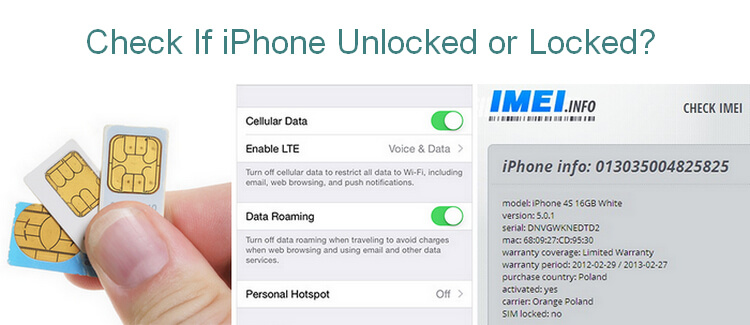
iPhone'un kilidinin iki farklı SIM Kart kullanılarak açılıp açılmadığını kontrol edin.
% 100 Doğru
Bu yöntemde iPhone'un hangi ağa kilitlendiğini size söyleyemeyecektir.
iOS Ayarlarını kullanarak kilit durumunu kontrol edin
%60 Hassasiyete Sahiptir
Bu yöntem size bir ipucu verebilir, ancak iPhone'unuz kilitliyse veya kilidi açıksa her zaman doğru değildir.
IMEI numarasını kullanarak iPhone'unuzun kilidinin açık olup olmadığını kontrol edin
%100 doğru
Bu yöntemin, iPhone'unuzun kilitli bir SIM kartı olup olmadığını bilmenin en hızlı ve en kolay ve en hızlı yolu olduğu söylenir. Ayrıca, o iPhone'un kayıp mı yoksa çalıntı mı olduğunu IMEI numarasını kullanarak kontrol ederek öğrenebileceksiniz.
Bu yöntem aslında bir iPhone'un kilidinin açık olup olmadığını nasıl kontrol edebileceğiniz konusunda güvenilir bir yoldur. iPhone cihazlarının kilidi açık veya kilitli durumunu kontrol edebilmeniz için iki farklı sağlayıcıdan iki farklı SIM kartınız olması gerekir.
İPhone'unuzda, kullandığınızdan farklı bir sağlayıcı ile farklı bir SIM kart kullanabilecekseniz, bu, iPhone'unuzun kilidinin açık olduğu anlamına gelir. Bu yöntemi yapmak için aşağıdaki kılavuzu izleyin.
Adım 1: Devam edin ve ekranınızda "Kapatmak için kaydır" yazan slaydı görene kadar Uyut/Uyandır düğmesini basılı tutun ve ardından iPhone cihazınızın kapanması için sağa doğru silin.
Adım 2: SIM çıkarma piminizi kullanarak, SIM tepsisinin çıkması için sim tepsisinin yanındaki küçük deliğe bastırın.
3. Adım: Eski SIM kartınızı çıkarın ve farklı bir taşıyıcıya sahip yeni SIM kartınızla değiştirin ve ardından iPhone cihazınıza geri kaydırın.
Adım 4: Ekranınızda Apple logosunu görene kadar güç düğmesini basılı tutarak iPhone'unuzu tekrar açın.
Adım 5: iPhone'unuz tamamen açıldığında, ekranın sol üst köşesinde operatörün adını görebileceksiniz.
Adım 6: Bundan sonra, devam edin ve çalışır durumda olup olmadığını test edin. Bir arama yapmayı ve herhangi birine kısa mesaj göndermeyi deneyin. Bir arama yapmadan önce ekranınızda "Aktivasyon Kodu", "SIM Kilidi Açılmış Kodu" veya diğer benzer mesajlar yazan bir açılır mesaj görürseniz, bu iPhone cihazının taşıyıcı kilitli olduğu anlamına gelir. Ancak, arama başarıyla tamamlandıysa, bu, telefonun kilidinin açıldığı anlamına gelir.
Bilmek istiyorum: İTunes Olmadan Engelli Bir iPhone'un Kilidinin Nasıl Açılacağına İlişkin En İyi Kılavuz
İnsanlar şunları da sever: Engelli iPad'in Kilidi Nasıl Açılır?
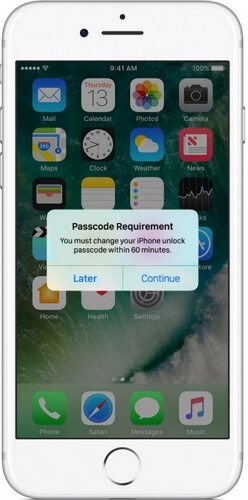
Bu yöntem aslında iPhone'unuzun kilidinin açık mı yoksa kilitli mi olduğunu nasıl kontrol edeceğinizi nasıl öğreneceğiniz konusunda çok kolaydır ve bu sadece iPhone cihazınızın ayarlarına giderek yapılır. Ancak, bu yöntem tüm iPhone cihazları için geçerli değildir, ancak yine de sahip olduğunuz iPhone'da çalışıp çalışmadığını görmeyi deneyebilirsiniz.
Adım 1: iPhone cihazınızda Ayarlar'ı başlatın ve ardından Hücresel Veri'ye gidin.
Adım 2: Cihazınızdaki Hücresel Verileri iPhone cihazınızda görebiliyorsanız, bu, iPhone'unuzun kilidinin açık olduğu anlamına gelir. Ancak, bunu görmüyorsanız, bu, iPhone cihazınızın şu anda kilitli olduğu anlamına gelir.
iPhone cihazınızın IMEI numarasını kullanmanın sizin için en hızlı yol olduğu söyleniyor. iPhone cihazınızın kilidinin açık mı yoksa kilitli mi olduğunu kontrol edin. IMEI numarası, iPhone cihazınızın benzersiz seri numarası görevi görür. Bu IMEI numarası, iPhone cihazınızla ilgili tüm bilgileri sağlar.
IMEI Checker web sitesini kullanarak iPhone cihazınızın kilitli olup olmadığını öğrenebilirsiniz. Ancak, güvenilir bir IMEI denetleyicisi kullanmak istiyorsanız, ücretsiz olmadığı için bunun için ödeme yapmanız gerektiğini unutmamalısınız.
Öte yandan, AT&T IMEI Kilit Açma Kontrolü veya T-Mobile IMEI Kilit Açma Kontrolü gibi operatörünüzün IMEI kontrol durumunu da kullanabilirsiniz. Ancak, kimliği ücretsiz olan bir IMEI Denetleyici Web Sitesi biliyorsanız, bunun yerine bunu kullanabilirsiniz. Burada, iPhone'unuzun kilitli mi yoksa kilitli mi olduğunu kontrol etmeniz için size üçüncü taraf bir IMEI Denetleyicisi uygulaması göstereceğiz.
Adım 1: IMEI Bilgisinin kayıt sayfasını açın ve ardından devam edin ve kendi hesabınızı oluşturun.
Adım 2: Hesabınızı etkinleştirdikten sonra program sizi IMEI kayıt sayfasının ana arayüzüne götürecek ve ardından iPhone cihazınızın IMEI'sini girecektir. İPhone cihazınızın IMEI'sini öğrenebilmeniz için iPhone cihazınızda Ayarlar'ı başlatmanız ve ardından Genel'e gitmeniz yeterlidir. Bundan sonra, IMEI bölümünü bulun ve orada iPhone cihazınızın IMEI numarasını göreceksiniz.
Adım 3: iPhone cihazınızın IMEI'sini girip doğruladıktan sonra, devam edin ve Apple Telefon Ayrıntılarını Kontrol Et'i seçin ve aşağıdaki mesajı görebileceksiniz:
Kilitli değil: Yanlış - Bu, iPhone'unuzun şu anda kilitli olduğu anlamına gelir.
Kilitsiz: Doğru - Bu, yalnızca iPhone cihazınızın şu anda kilidinin açık olduğu ve onu başka bir operatör için kullanabileceğiniz anlamına gelir.
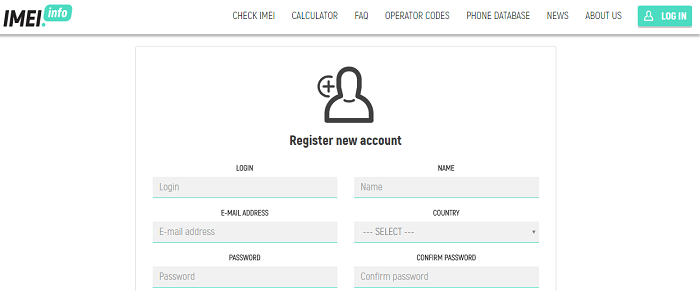
Şimdi, iPhone cihazınızın kilidinin açık olduğundan eminseniz ve önceden sevdiğiniz iPhone'unuzu satmayı düşünüyorsanız, bunu yapmanız için mükemmel bir yolumuz var. Hepimizin bildiği gibi, iPhone cihazımızdan verilerimizi yedeklemek, tüm önemli dosyaları saklamamız ve sonunda onları başka bir iOS cihazına geri yüklememiz için harika bir yoldur.
Bununla FoneDog Toolkit - iOS Veri Yedekleme ve Geri Yükleme programını kullanmanızı şiddetle tavsiye ederiz. FoneDog Araç Takımı - iOS Veri Yedekleme ve Geri Yükleme programı, verilerinizi iPhone cihazınızdan yedeklemek için kullanabileceğiniz bir üçüncü taraf uygulamasıdır.
İTunes yedekleme ve iCloud yedeklemesinden farklı olarak, FoneDog Araç Takımı - iOS Veri Yedekleme ve Geri Yükleme, uzun vadede dolabilecek herhangi bir depolama alanı endişesi duymadan verilerinizi seçerek yedeklemenizi veya geri yüklemenizi sağlar. Bunun nedeni ise bu program PC'nizin depolama alanını kullanır.
Yazılım ve Yeniden Uygulama, Uygulamalarınızı ve Uygulama Verilerinizi yedeklemenizi sağlar. Ayrıca metin mesajlarınızı, arama geçmişinizi, kişilerinizi, fotoğraflarınızı, videolarınızı, WhatsApp'ınızı, belgelerinizi ve daha fazlasını yedekleyebilir. FoneDog Araç Takımı - iOS Veri Yedekleme ve Geri Yükleme, verilerinizi başka bir cihaza gerçekten geri yüklemeden önce önizlemenizi de sağlar.
Yedekleme dosyanızdan istediğinizi bilgisayarınıza ve iPhone'unuza veya herhangi bir iOS aygıtına aktarmanıza olanak tanır. Ayrıca, FoneDog Araç Takımı - iOS Veri Yedekleme ve Geri Yükleme, yedeklemenizin başka bir iOS cihazına veya bilgisayarınıza geri yüklenmesi sırasında verilerinizin hiçbirini kaybetmemenizi ve verilerinizin hiçbirinin üzerine yazmamanızı sağlar.
Bu program %100 güvenli ve kullanımı güvenlidir. Verilerinizi iPhone'unuzdan nasıl yedekleyebileceğinizi ve geri yükleyebileceğinizi öğrenmek için. Bunu yapmak için İndir Düğmesine tıklayın.
Programı bilgisayarınıza kurun ve ardından başlatın. Bundan sonra, iPhone'unuzu USB kablosuyla bilgisayarınıza bağlayın ve programın cihazınızı algılamasını bekleyin.
İPhone'unuz algılandıktan sonra devam edin ve ana arayüzden iOS Veri Yedekleme ve Geri Yükleme'ye tıklayın ve ardından iOS Veri Yedekleme.

iOS Veri Yedekleme'ye girdikten sonra, FoneDog Araç Takımı - iOS Veri Yedekleme ve Geri Yükleme, yedekleme verilerinize uygulamak istediğiniz yedekleme modunu seçmenizi isteyecektir. İki mod arasından seçim yapabilirsiniz: Dosyanıza herhangi bir parola ayarlamadan verilerinizi yedeklemenizi sağlayan Standart Yedekleme.
Ve kişisel verilerinizi içerdiği için korunması için yedekleme dosyanız için belirlenmiş bir parola ile verilerinizi yedeklemenizi sağlayan Şifreli Yedekleme. İstediğiniz yedekleme modunu seçtikten sonra devam edin ve Başlama Yedekleme işlemini başlatmak için düğmesine basın.

Bu sayfada, FoneDog Araç Takımı - iOS Veri Yedekleme ve Geri Yükleme size yedeklemeyi desteklediği tüm dosyaları gösterecektir. Yanındaki onay kutusuna tıklayarak istediğiniz dosyayı/dosyaları seçin ve ardından Sonraki düğmesine basın.

FoneDog Araç Seti daha sonra verilerinizi iPhone cihazınızdan yedeklemeye başlayacaktır. İşlem tamamlandığında, yedekleme dosyasının adını ve boyutunu görebileceksiniz. Daha fazla verinizi yedeklemeniz gerekiyorsa "Daha Fazla Yedekle"yi seçebilir veya "İOS Verilerini Geri Yükleme" Yedekleme dosyanızı PC'nize veya iOS cihazınıza geri yüklemek istiyorsanız.

Programın ana arayüzünden devam edin ve seçin iOS Veri Geri Yükleme ve ardından iPhone'unuzu PC'nize bağlayın

Bundan sonra, FoneDog Toolkit size yedekleme dosyanızın bir listesini gösterecektir. Geri yüklemek istediğiniz dosyayı seçin ve devam edin ve "Şimdi Görüntüle".

Bundan sonra, program yedekleme dosyanızı taramaya başlayacak ve bir kez bittiğinde, devam edip öğelerinizi önizleyebilirsiniz. Doğru öğelere sahip olduğunuzu onaylayın ve ardından yedekleme dosyasını iOS cihazınıza geri yüklemek istiyorsanız "iDevice'e Geri Yükle"yi tıklayın veya "PC'ye geri yükle" yerine bilgisayarınıza geri yüklemek istiyorsanız.

Yukarıda görüldüğü gibi, iPhone'un kilidinin açık mı yoksa kilitli mi olduğunu anlamanın birçok yolu vardır. Ve sonra, iPhone'unuzun kilidinin açık olduğunu anladıktan sonra, önce tüm verilerinizi yedeklemeyi deneyebilirler. FoneDog Araç Takımı - iOS Veri Yedekleme ve Geri Yükleme ve ardından yedekleme dosyasının PC'nizde veya başka bir iOS cihazında geri yüklenmesini sağlayın.
Hinterlassen Sie einen Kommentar
Yorumlamak
iOS Veri Yedekleme ve Geri Yükleme
FoneDog iOS Veri Yedekleme ve Restore - Verileri PC'e yedekliyor ve seçimli olarak verileri yedeklemekten iOS aygıtlara geri veriyor.
Ücretsiz deneme Ücretsiz denemePopüler makaleler
/
BİLGİLENDİRİCİLANGWEILIG
/
basitKOMPLİZİERT
Vielen Dank! Merhaba, Sie die Wahl:
Excellent
Değerlendirme: 4.4 / 5 (dayalı 86 yorumlar)